KontrolPack을 사용하여 네트워크를 통해 컴퓨터 연결/제어

KontrolPack을 사용하여 네트워크의 컴퓨터를 손쉽게 제어하세요. 서로 다른 운영 체제를 사용하는 컴퓨터를 손쉽게 연결하고 관리하세요.
Zulip은 Slack과 같은 팀 채팅 유틸리티 입니다. 동료 및 팀원들과 함께 할 수 있는 훌륭한 프로그램입니다. Zulip에는 이모티콘, 개별 채널, 봇 등의 지원과 같은 흥미로운 기능이 많이 있습니다. 이 가이드에서는 Linux에 앱을 설치하는 방법에 대해 설명합니다.
참고: Linux에서 Zulip을 사용하려면 웹사이트에 계정이 있어야 합니다. Zulip의 공식 웹사이트로 이동하여 "플랜" 을 찾은 다음 "무료" 아래에 있는 "지금 가입" 버튼을 선택하여 시작하십시오. 또는 "표준" 상자 아래에 있는 버튼을 클릭하여 유료 요금제를 확인하십시오.
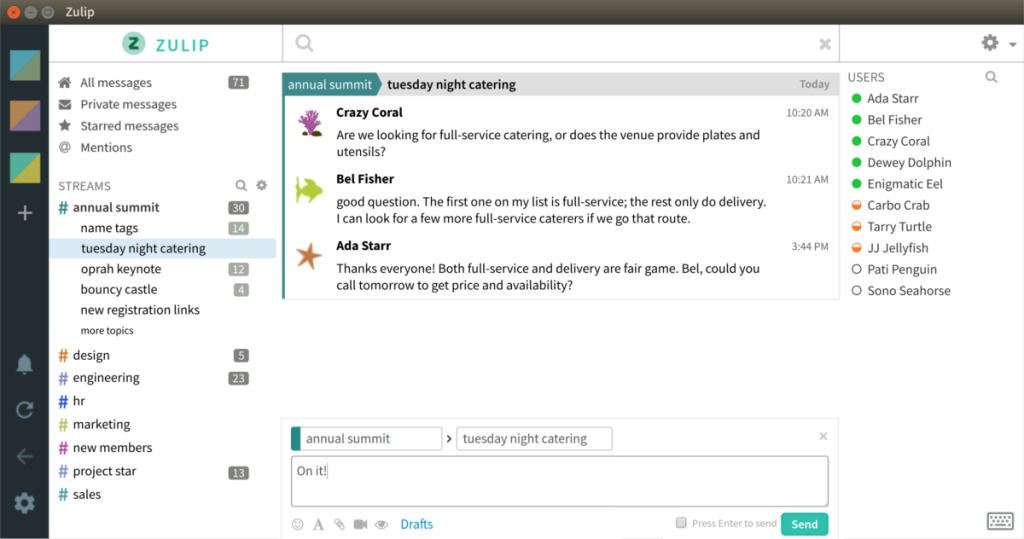
Ubuntu Linux 사용자는 개발자가 제공하는 타사 소프트웨어 저장소를 통해 Zulip 앱을 설치할 수 있습니다. Ubuntu PC에서 설치를 시작하려면 터미널 창을 엽니다. 그런 다음 터미널 창을 연 상태에서 apt-key 명령을 사용하여 Zulip 저장소 GPG 키를 시스템에 다운로드합니다.
sudo apt-key adv --keyserver pool.sks-keyservers.net --recv 2424BE5AE9BD10D9
Ubuntu Linux PC 에서 apt-key 명령을 다운로드하여 GPG 키를 활성화합니다. 프로세스가 완료되면 터미널 창에서 아래 의 dd-apt-repository 명령 을 사용하여 타사 소프트웨어 저장소를 Ubuntu에 추가해야 합니다 .
sudo add-apt-repository "deb https://dl.bintray.com/zulip/debian/ 안정적인 메인"
Zulip 소프트웨어 저장소를 Ubuntu Linux PC에 추가한 후 업데이트 명령을 실행해야 합니다 . 업데이트 명령은 우분투의 소프트웨어 소스를 새로 고쳐집니다. 소프트웨어 소스를 새로 고치면 새로운 타사 Zulip 소프트웨어 저장소를 활성화할 수 있습니다.
sudo apt 업데이트
다음 업데이트 명령, 당신의 우분투 리눅스 PC에서 Zulip 응용 프로그램을 설치하는 시간입니다. apt 명령을 사용하여 Ubuntu에서 최신 Zulip 클라이언트를 로드합니다.
sudo apt 설치 zulip
Zulip의 타사 소프트웨어 저장소는 Ubuntu에서만 작동하지 않습니다. 이 저장소를 사용하여 Debian 8, 9, 10, 심지어 Sid에 Zulip 클라이언트를 설치할 수도 있습니다! 설치를 시작하려면 아래 apt-key 명령을 사용 하여 Zulip GPG 키를 Debian에 다운로드하십시오.
sudo apt-key adv --keyserver pool.sks-keyservers.net --recv 2424BE5AE9BD10D9
Zulip GPG 키를 Debian Linux PC에 다운로드한 후 파일에 타사 Zulip 저장소를 추가할 차례 sources.list입니다. add-apt-repository 명령을 사용하여 리포지토리 를 추가합니다.
참고: 숙련된 Debian Linux 사용자라면 Zulip 저장소를 수동으로 추가할 수 있습니다. 그러나 add-apt-repository 명령이 훨씬 안전 하므로 권장하지 않습니다 .
sudo add-apt-repository "deb https://dl.bintray.com/zulip/debian/ 안정적인 메인"
타사 Zulip 소프트웨어 저장소가 Debian Linux PC에 추가되면 업데이트 명령을 사용 하여 소프트웨어 소스를 새로 고 칩니다 . 소프트웨어 소스를 새로 고쳐야 합니다. 그렇지 않으면 새 Zulip 저장소에 액세스할 수 없습니다.
sudo apt-get 업데이트
마지막으로 Debian Linux PC에서 소프트웨어 소스가 최신 상태가 되면 다음 apt-get install 명령을 사용하여 Zulip 앱이 작동하도록 합니다.
sudo apt-get 설치 zulip
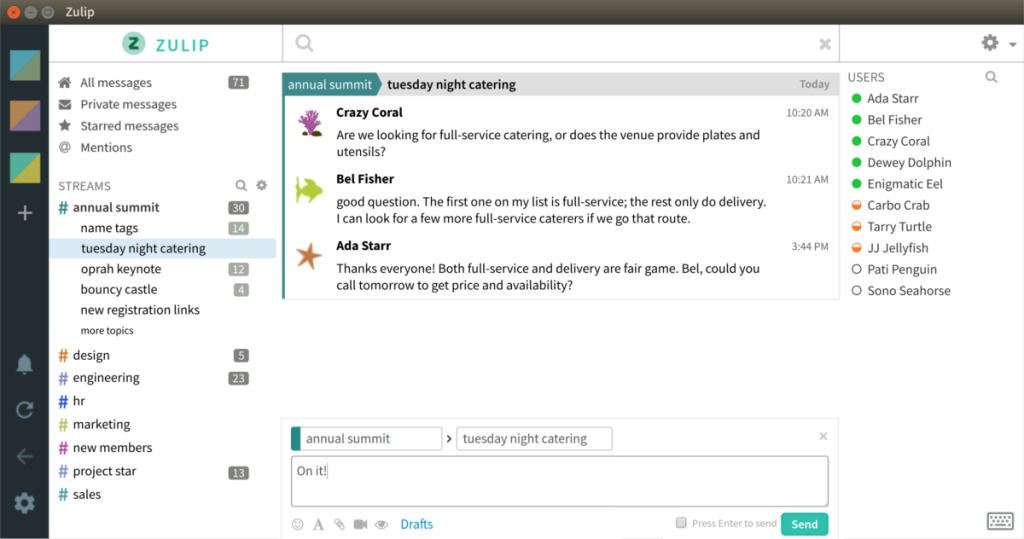
Ubuntu 또는 Debian을 사용하지 않는 경우 최신 Zulip 클라이언트를 시작하고 실행하는 다음으로 가장 좋은 방법은 앱의 Flatpak 버전을 설치하는 것입니다. Zulip의 Flatpak 설치를 시작하려면 터미널 창을 엽니다. 그런 다음 일반적으로 컴퓨터에 소프트웨어를 설치하는 방식으로 "flatpak" 패키지를 설치합니다. 또는 Flatpak 런타임에 대한 심층 가이드 를 따라 시스템에서 작동하도록 하십시오.
Linux PC에 Flatpak 런타임을 설치했으면 Flathub 앱 스토어를 Flatpak 런타임에 추가할 차례입니다. Flathub가 없으면 Zulip 데스크탑 앱을 설치할 방법이 없으므로 이 단계가 중요합니다.
flatpak 원격 추가 --if-not-exists flathub https://flathub.org/repo/flathub.flatpakrepo
Linux PC의 Flatpak 런타임에 Flathub 앱 스토어를 추가한 후 Zulip 데스크탑 클라이언트 설치를 시작할 수 있습니다. 아래 의 flatpak 설치 명령을 사용하여 Zulip을 작동시키십시오.
sudo flatpak 설치 org.zulip.Zulip
Flatpak의 팬은 아니지만 Linux PC에 Zulip 앱을 설치해야 합니까? 결과적으로 앱은 Ubuntu Snap Store에서 사용할 수 있습니다.
Snap을 통해 Zulip 설치를 시작하려면 Snapd 런타임을 활성화해야 합니다. 이 런타임을 활성화하려면 "snapd" 패키지가 설치되어 있는지 확인하십시오. 그런 다음 systemd로 snapd.socket 서비스를 활성화합니다 . 또는 Snap 에 대한 가이드를 따라 런타임을 시작하고 실행하십시오.
Linux PC에서 Snap 지원이 활성화되면 snap install 명령을 사용 하여 Snap 스토어에서 설치된 Zulip의 최신 릴리스를 가져옵니다.
sudo 스냅 설치 zulip
Snaps 또는 Flatpak을 사용하지 않는 사람들을 위한 Zulip의 AppImage가 있습니다. AppImage는 Windows의 EXE와 약간 비슷합니다. 다운로드하여 실행하면 됩니다. Zulip AppImage를 설정하는 방법은 다음과 같습니다.
먼저 wget 도구를 사용하여 인터넷에서 Zulip AppImage를 다운로드합니다 .
wget https://github.com/zulip/zulip-desktop/releases/download/v5.0.0/Zulip-5.0.0-x86_64.AppImage
다음으로 chmod를 사용하여 AppImage의 권한을 업데이트합니다 .
chmod +x Zulip-5.0.0-x86_64.AppImage
마지막으로 다음 명령으로 프로그램을 실행합니다. 또는 Linux 파일 관리자에서 해당 파일을 두 번 클릭합니다.
./Zulip-5.0.0-x86_64.AppImage
KontrolPack을 사용하여 네트워크의 컴퓨터를 손쉽게 제어하세요. 서로 다른 운영 체제를 사용하는 컴퓨터를 손쉽게 연결하고 관리하세요.
반복되는 작업을 자동으로 수행하고 싶으신가요? 버튼을 여러 번 수동으로 클릭하는 대신, 앱이 자동으로 실행되도록 하면 더 좋지 않을까요?
iDownloade는 BBC iPlayer 서비스에서 DRM 없는 콘텐츠를 다운로드할 수 있는 크로스 플랫폼 도구입니다. 두 영상 모두 .mov 형식으로 다운로드할 수 있습니다.
우리는 Outlook 2010의 기능을 매우 자세히 다루었지만 2010년 6월 이전에는 출시되지 않으므로 Thunderbird 3를 살펴볼 시간입니다.
누구나 가끔은 휴식이 필요합니다. 흥미로운 게임을 찾고 있다면 Flight Gear를 한번 플레이해 보세요. 무료 멀티 플랫폼 오픈소스 게임입니다.
MP3 Diags는 음악 오디오 컬렉션의 문제를 해결하는 최고의 도구입니다. MP3 파일에 태그를 지정하고, 누락된 앨범 커버 아트를 추가하고, VBR을 수정할 수 있습니다.
Google Wave와 마찬가지로 Google Voice는 전 세계적으로 큰 화제를 불러일으켰습니다. Google은 우리의 소통 방식을 바꾸는 것을 목표로 하고 있으며,
Flickr 사용자가 사진을 고화질로 다운로드할 수 있는 도구는 많지만, Flickr Favorites를 다운로드할 수 있는 방법이 있을까요? 최근에
샘플링이란 무엇입니까? 위키피디아에 따르면 "음반의 일부 또는 샘플을 가져와 악기나 기타 도구로 재사용하는 행위입니다.
Google 사이트는 사용자가 Google 서버에 웹사이트를 호스팅할 수 있도록 하는 Google의 서비스입니다. 하지만 한 가지 문제가 있습니다. 백업 기능이 내장되어 있지 않다는 것입니다.



![FlightGear 비행 시뮬레이터를 무료로 다운로드하세요 [재밌게 즐기세요] FlightGear 비행 시뮬레이터를 무료로 다운로드하세요 [재밌게 즐기세요]](https://tips.webtech360.com/resources8/r252/image-7634-0829093738400.jpg)




